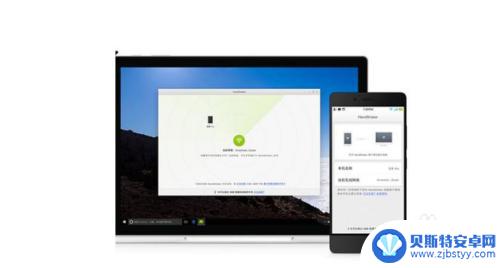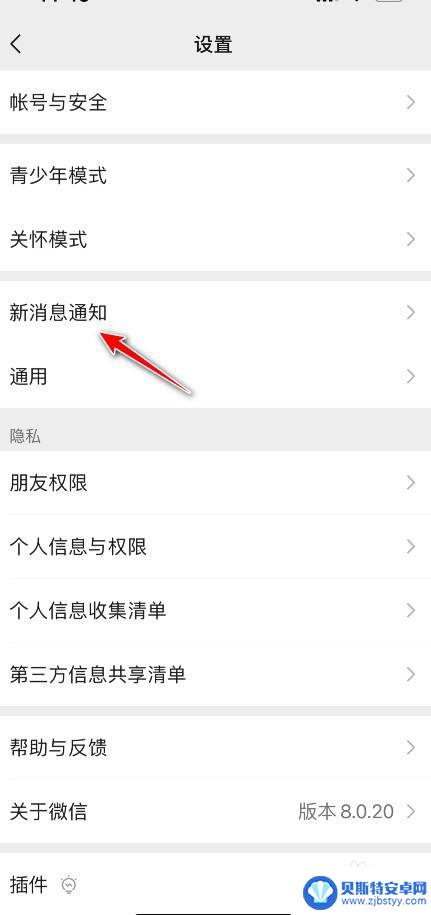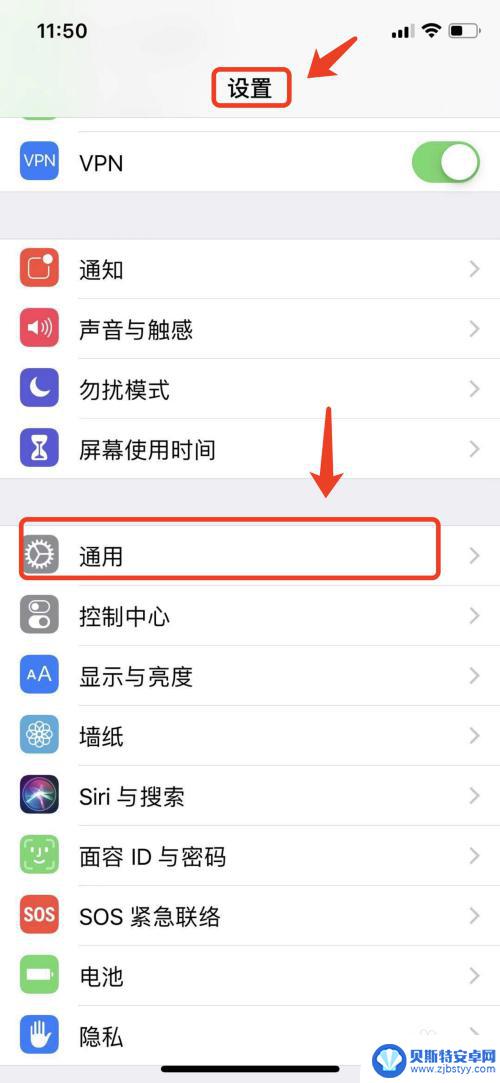手机usb怎么分享电脑 USB线传输手机文件到电脑的方法
随着智能手机的普及,我们经常需要将手机中的文件转移到电脑中进行管理或备份,其中使用USB线连接手机和电脑是最常见的方式之一。通过简单的操作,我们可以轻松地将手机中的照片、视频、音乐等文件传输到电脑中。接下来让我们一起来了解一下手机USB如何分享电脑,以及USB线传输手机文件到电脑的方法。
USB线传输手机文件到电脑的方法
具体方法:
1.将手机和电脑通过USB数据线连接。

2.下拉手机通知栏,点击“正在通过USB充电”的图标。
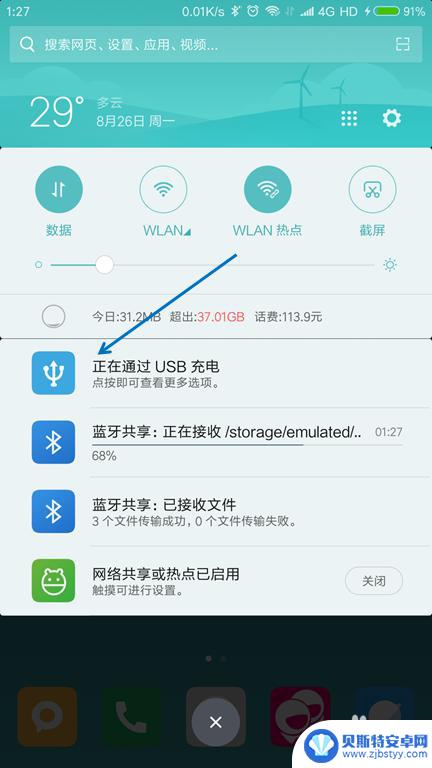
3.USB的用途里面选择“传输文件(MTP)”。
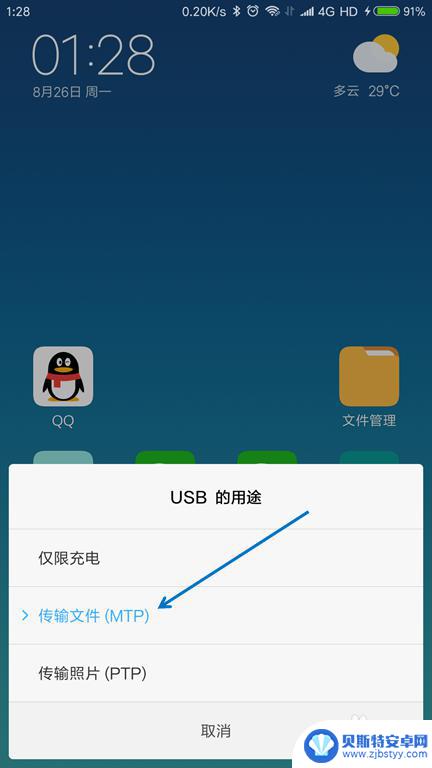
4.按下键盘上面的【Windows + E】组合键,打开文件管理器。

5.找到已经连接的手机,双击打开。

6.找到要传送到电脑的文件,选择并按下【Ctrl+C】复制。
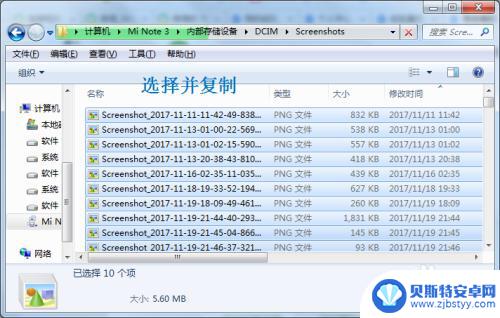
7.在电脑上面找到要存放的位置,按下【Ctrl+V】粘贴。

以上就是手机USB如何与电脑共享的全部内容,如果还有不清楚的用户可以参考以上步骤进行操作,希望对大家有所帮助。
相关教程
-
手机usb传输文件到电脑上 通过USB线将手机文件传输到电脑
现代社会中手机已经成为人们生活中不可或缺的重要工具,随着手机功能的不断升级,人们希望能够更方便地管理手机中的文件。通过使用USB线将手机与电脑连接,便可以快速地传输文件,实现手...
-
手机如何传文件到电脑上 手机通过USB线传输文件到电脑步骤
现手机已经成为人们生活中不可或缺的一部分,在日常使用中我们经常会遇到需要将手机上的文件传输到电脑上的情况。通过使用USB线,我们可以轻松地将手机中的照片、视频、音乐等文件传输到...
-
手机usb接笔记本 手机通过USB线传输文件到电脑步骤
在现代社会中手机已经成为人们生活中不可或缺的重要工具,而要将手机中的文件传输到电脑上,最常用的方法就是通过USB线连接手机和笔记本电脑。通过简单的几个步骤,即可实现手机文件的快...
-
数据线怎样手机连电脑并传输视频 USB线如何传送手机音乐到电脑
数据线是连接手机和电脑之间传输信息的重要工具,它不仅可以帮助用户将手机上的视频文件传输至电脑,还可以实现手机音乐传输到电脑的功能,USB线是其中一种常用的数据线,通过将其插入手...
-
电脑usb连接手机传输文件 如何使用USB线将手机音乐传送到电脑
在现代社会中手机已经成为我们日常生活中不可或缺的工具之一,为了更好地管理手机中的音乐文件,许多人选择使用USB线将手机连接到电脑上进行文件传输。通过简单的操作,便可以轻松地将手...
-
如何手机传文字到电脑 USB线连接手机和电脑如何传送文件
在现代社会中手机已经成为我们生活中不可或缺的一部分,有时候我们可能需要将手机中的一些重要文件或文字传送到电脑上进行进一步处理或备份。如何通过USB线连接手机和电脑来实现文件传送...
-
手机怎么上传相册图片 手机照片传到电脑的方法
在现代社会手机已经成为人们生活中不可或缺的工具之一,随着手机拍照功能的不断提升,我们经常会在手机相册中积累大量珍贵的照片。有时我们需要将这些照片传输到电脑上进行编辑、备份或分享...
-
手机换了微信怎么设置铃声 微信怎么设置铃声状态
随着手机的普及和微信的流行,许多人都选择将微信作为主要的通讯工具,当我们在更换手机或者重新设置微信时,常常会遇到一个问题:如何设置微信的铃声和状态?这不仅关乎个人喜好和风格,更...
-
怎么设置手机振铃 华为手机来电时怎么让手机震动
在日常生活中,手机作为我们生活不可或缺的工具之一,接收电话也是手机的基本功能之一,但是有时候在一些场合,我们希望手机在接到电话时能够静音而不影响到他人,这时候设置手机的振铃和震...
-
苹果怎么看手机什么时候激活的 苹果手机激活日期查询方法
苹果手机是许多人心仪的手机品牌之一,但是很多用户在购买新手机后都会困惑手机激活的具体日期,苹果手机激活日期查询方法非常简单,只需要在手机设置中找到关于本机选项,然后查看设备激活...